*****
平台支持两种方式创建课程,一是手机APP直接上传,二是登录电脑PC端进行上传,手机app创建课程较灵活轻便;电脑端创建课程功能完善,可以填写小标题、编排课程排序和填写备注等课程信息。
```
一、手机端操作步骤
```
**【创建专栏】**
1、点击底部菜单栏“+”——点击“创建课程”;
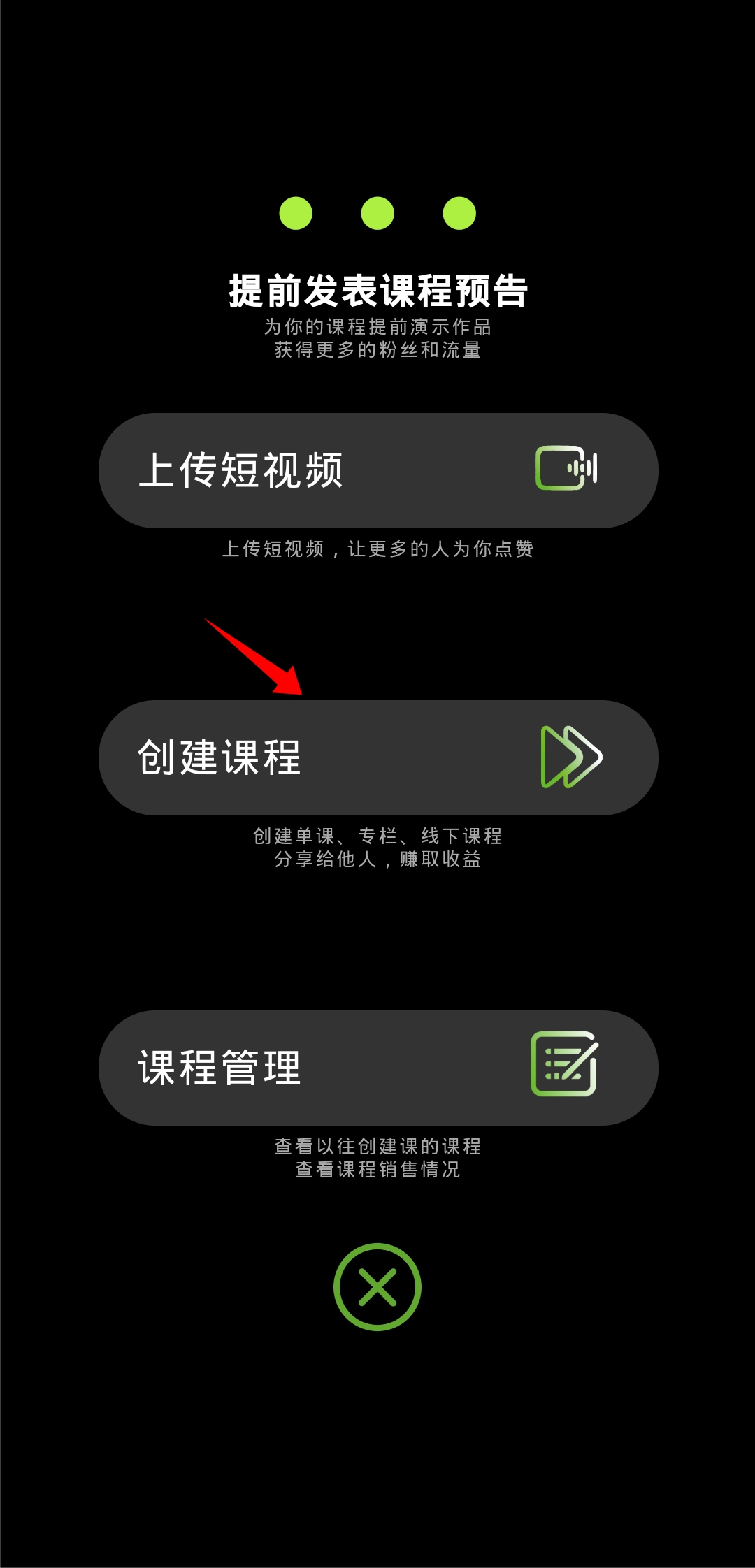<br />
2、选择课程类型“专栏”——填写标题——上传演示作品——“是否上架”选择“√”是在完成后直接发布,选择“×”是保存草稿的意思——填写课节(绑定专栏的总课数)——备注内容(根据需要进行选择)——开启允许单课购买按钮——开启分销按钮,输入课程价格(此价格为整个专栏的打包价格)——输入分销比例——不开启分销按钮,就直接输入课程价格——填写完后点击“完成”,创建成功。
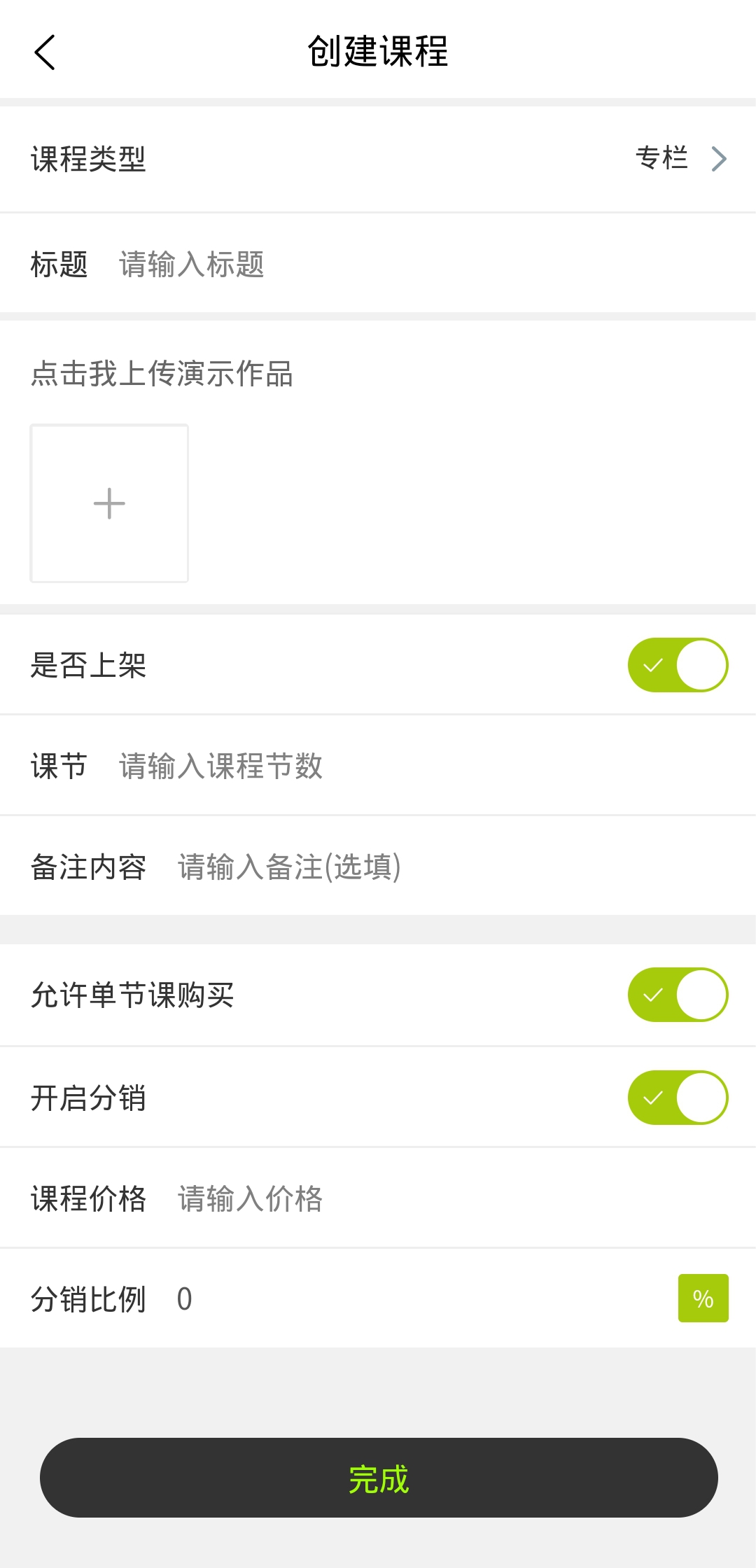<br />
**【创建单课】**
1、点击底部菜单栏“+”——点击“创建课程”(方法和创建专栏相同);
2、选择课程类型“单课”——填写标题——上传课程视频——上传课程封面——“是否上架”选择“√”是在完成后直接发布,选择“×”是保存草稿的意思——填写简介——备注内容(根据需要进行选择)——选择绑定专栏(还没创建专栏的,先创建专栏);
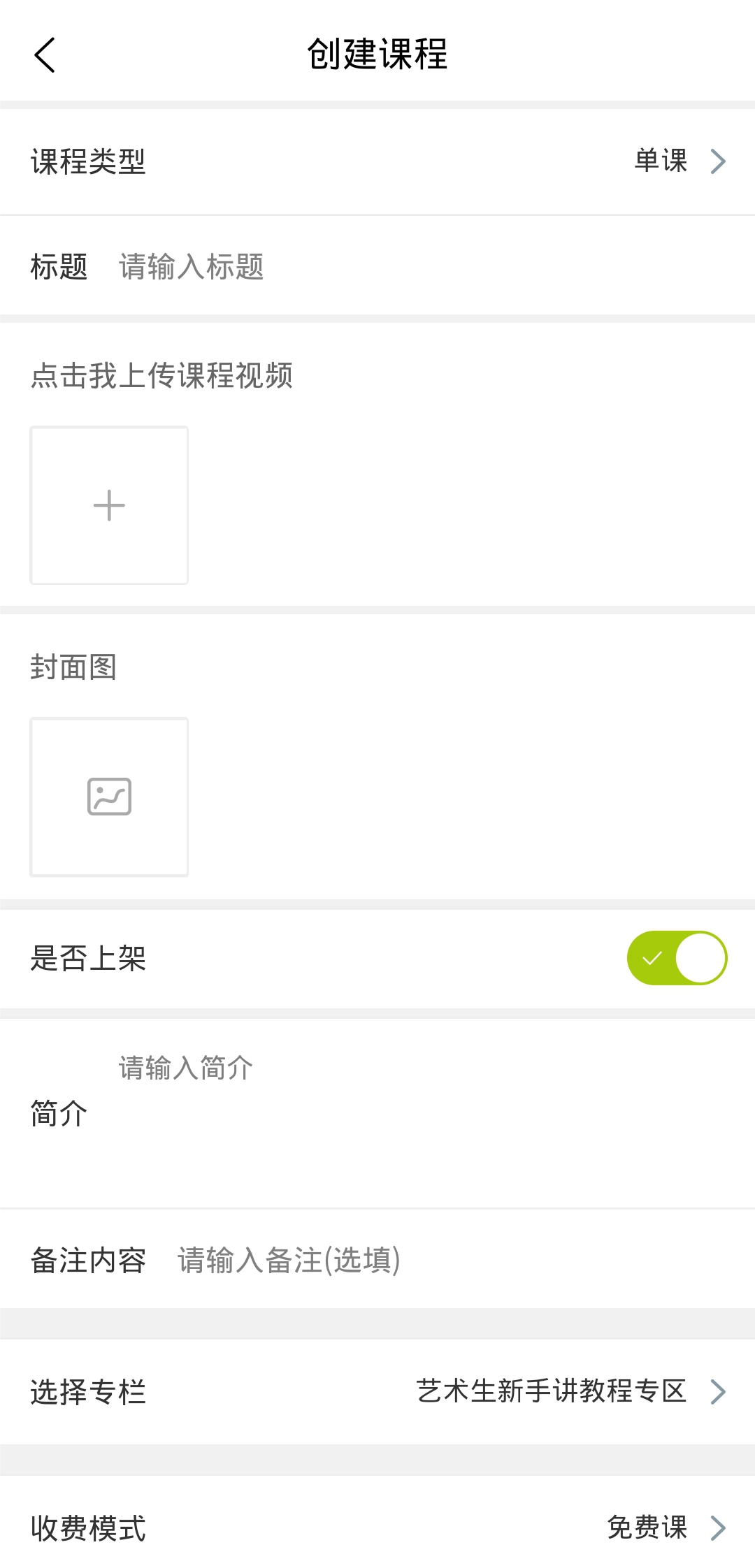<br />
3、选择收费模式——选择体验课,输入金币数;选择付费课,开启分销按钮输入课程价格——输入分销比例——不开启分销按钮,就直接输入课程价格;选择免费课,即本节课程不收费——选择课程分类——填写排序——点击“完成”,创建成功。
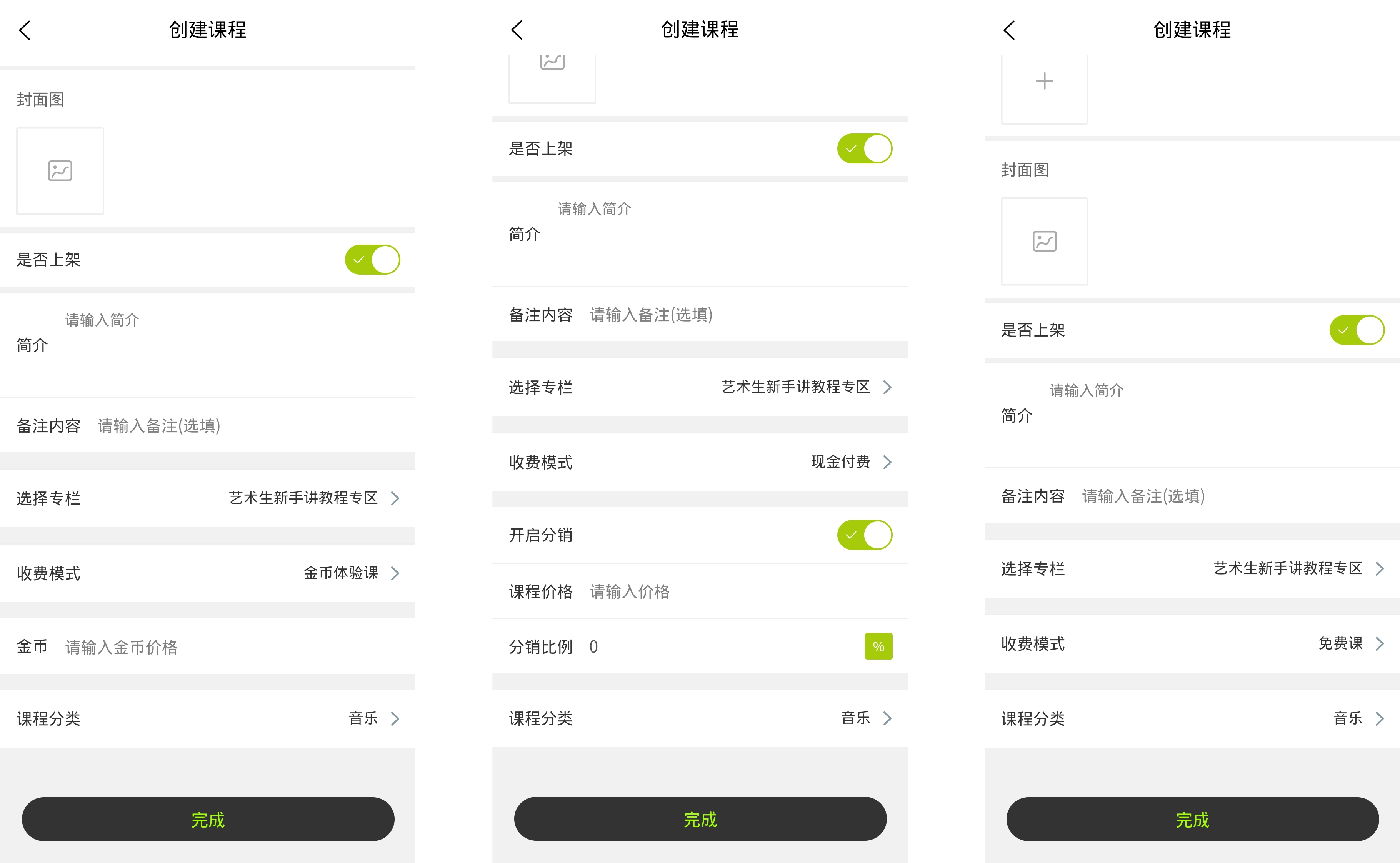<br /><br />
```
二、电脑端操作步骤
```
**【创建专栏】**
1、点击左侧“课程管理”——专栏管理——创建专栏;
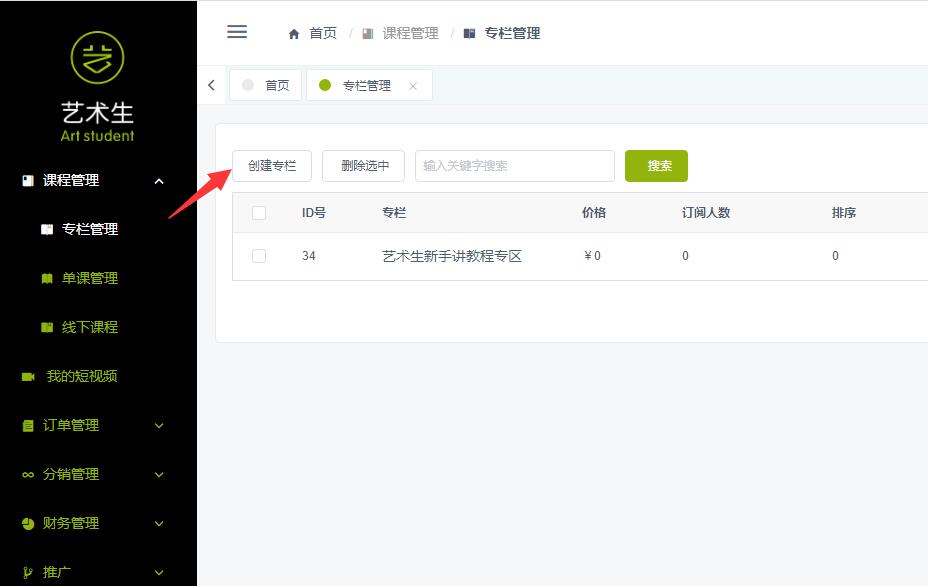<br />
2、填写专栏名称——上传作品演示——输入价格(此价格为整个专栏的打包价格)——开启是否分销按钮(根据需要进行选择),输入分销佣金比例——开启可单课购买按钮——输入课节——填写序号(选填项)——点击“提交”,创建成功。
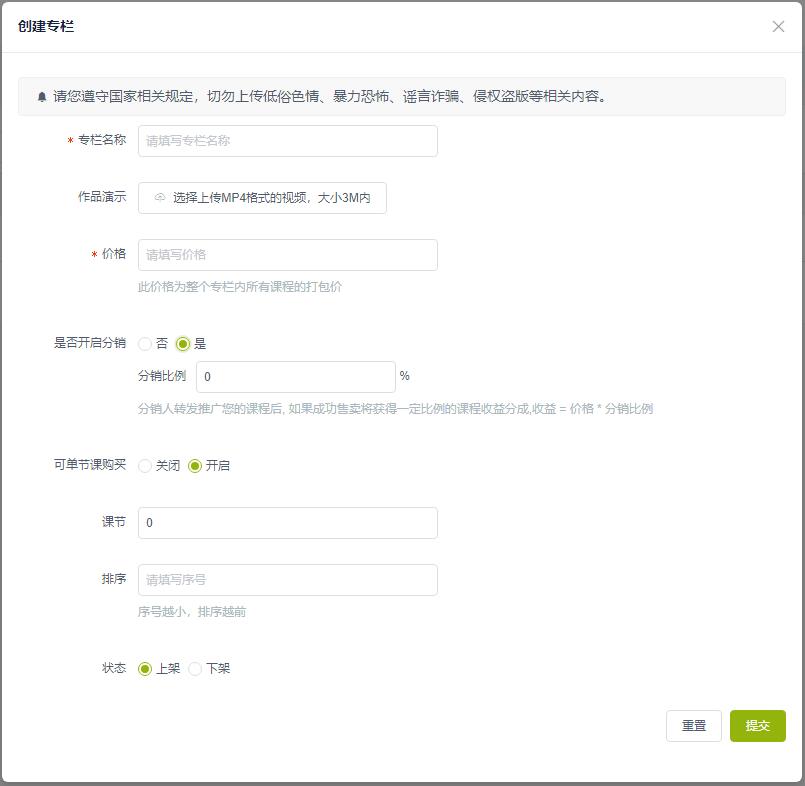<br />
**【创建单课】**
1、点击左侧“课程管理”\--单课管理\--创建课程;
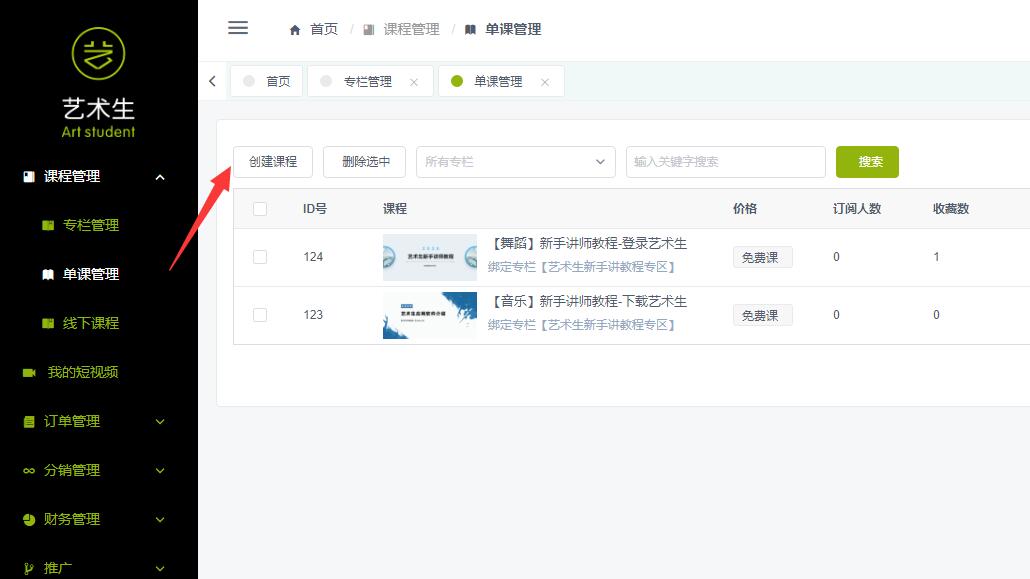<br />
2、上传课程海报——填写课程名称——-填写课程描述——选择收费模式(方法同手机端)——选择课程分类——选择绑定专栏(还没创建专栏的,先创建专栏)——上传课程视频——填写排序——默认上架状态,选择“下架”是保存草稿的意见——点击“提交”,创建成功。
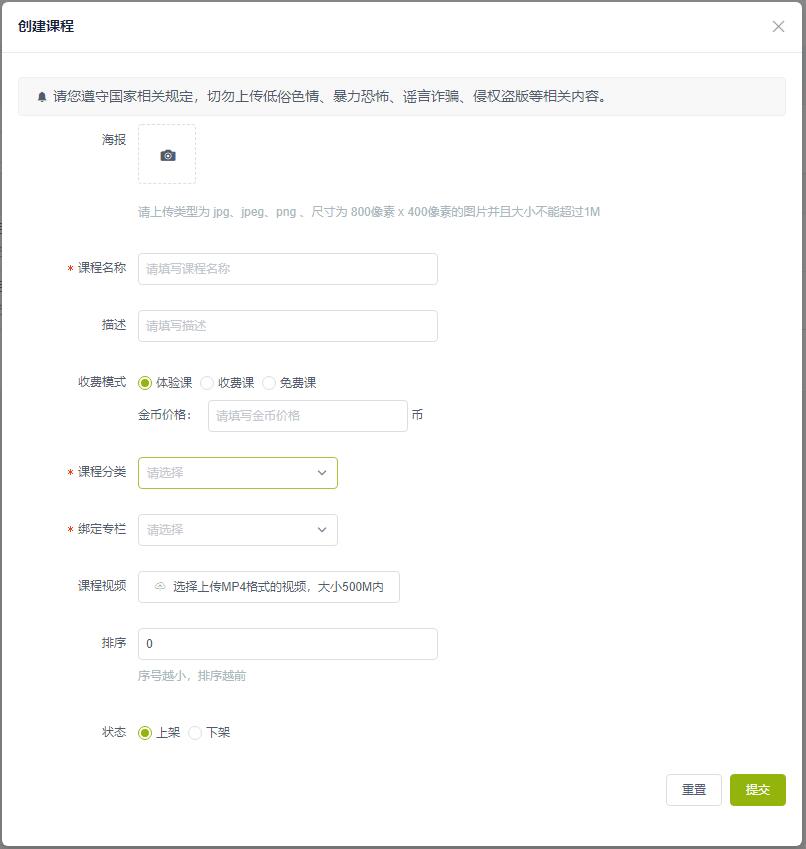<br /><br />
```
注意事项:
```
(1)因部分浏览器不兼容,建议使用谷歌浏览器和QQ浏览器登录上传视频。
(2)视频格式必须是MP4,其他格式不兼容。
(3)视频大小不能超过500M,视频大的话建议用“格式工厂”压缩再上传。
(4)手机录制的视频格式不用转,只要视频大小不超过500M便可以直接上传。
(5)格式工厂压缩步骤:
① 打开后选择MP4格式——点击“添加文件”——选择要压缩的视频;
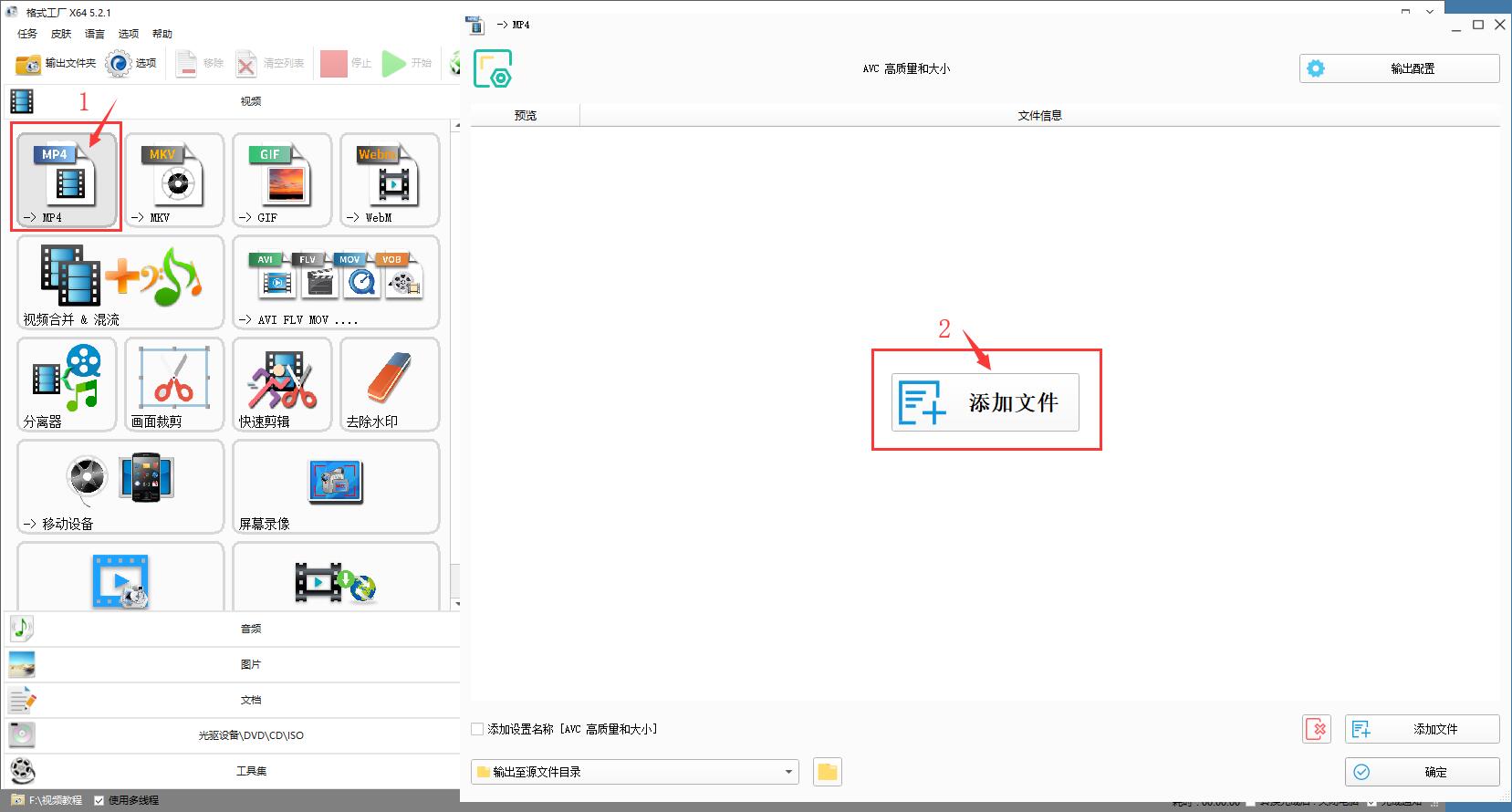<br />
② 点击“输出设置”——预设配置建议选择AVC和AV1(HEVC需要购买版权才可观看,DIVX兼容性不好容易导致黑屏),然后点击“确定”——再点击“确定”;
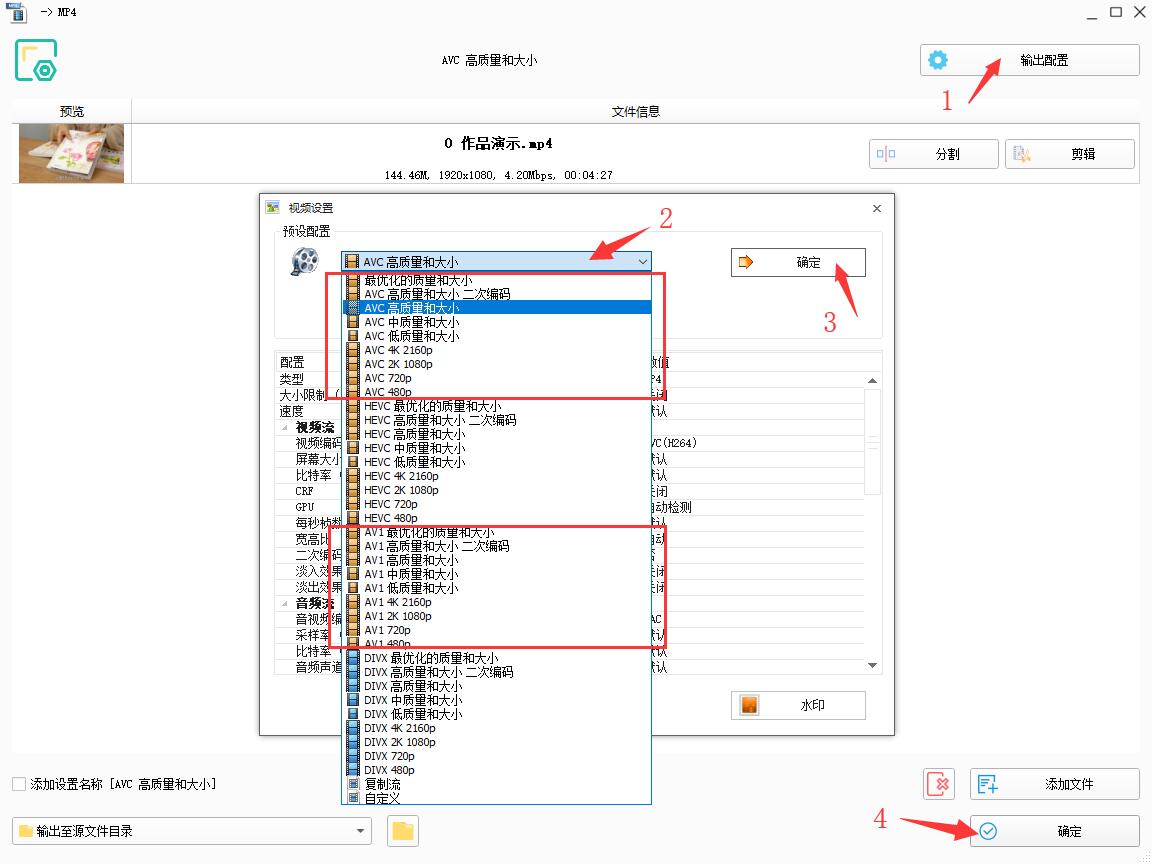<br />
③ 选择等待压缩的视频——点击“开始”,等待压缩完毕即可。
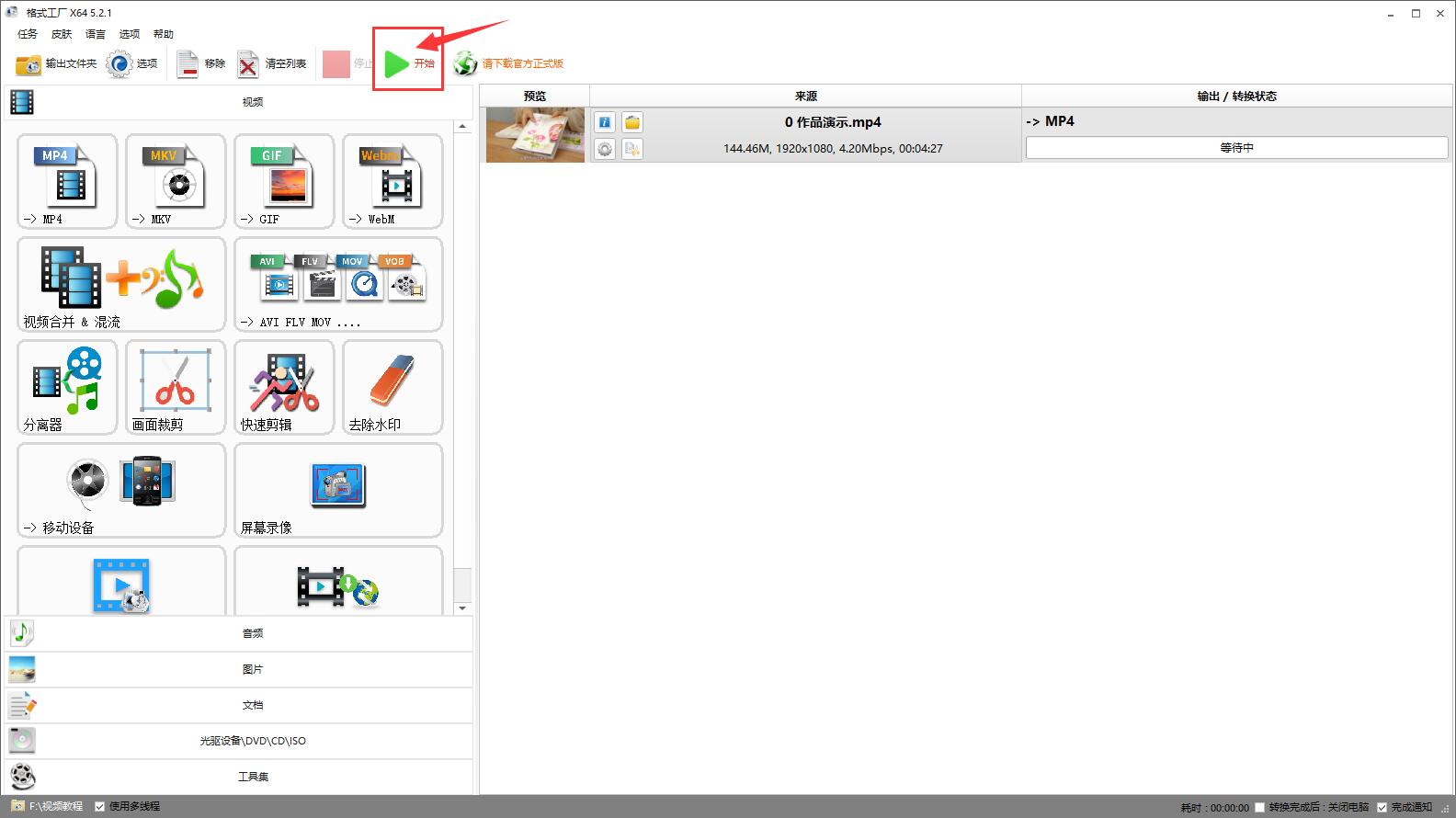<br />
注意:文件大压缩时间会比较就,未压缩完之前不可退出格式工厂,耐心等待压缩成功即可。
<br />
